T528w教程.docx
《T528w教程.docx》由会员分享,可在线阅读,更多相关《T528w教程.docx(16页珍藏版)》请在冰豆网上搜索。
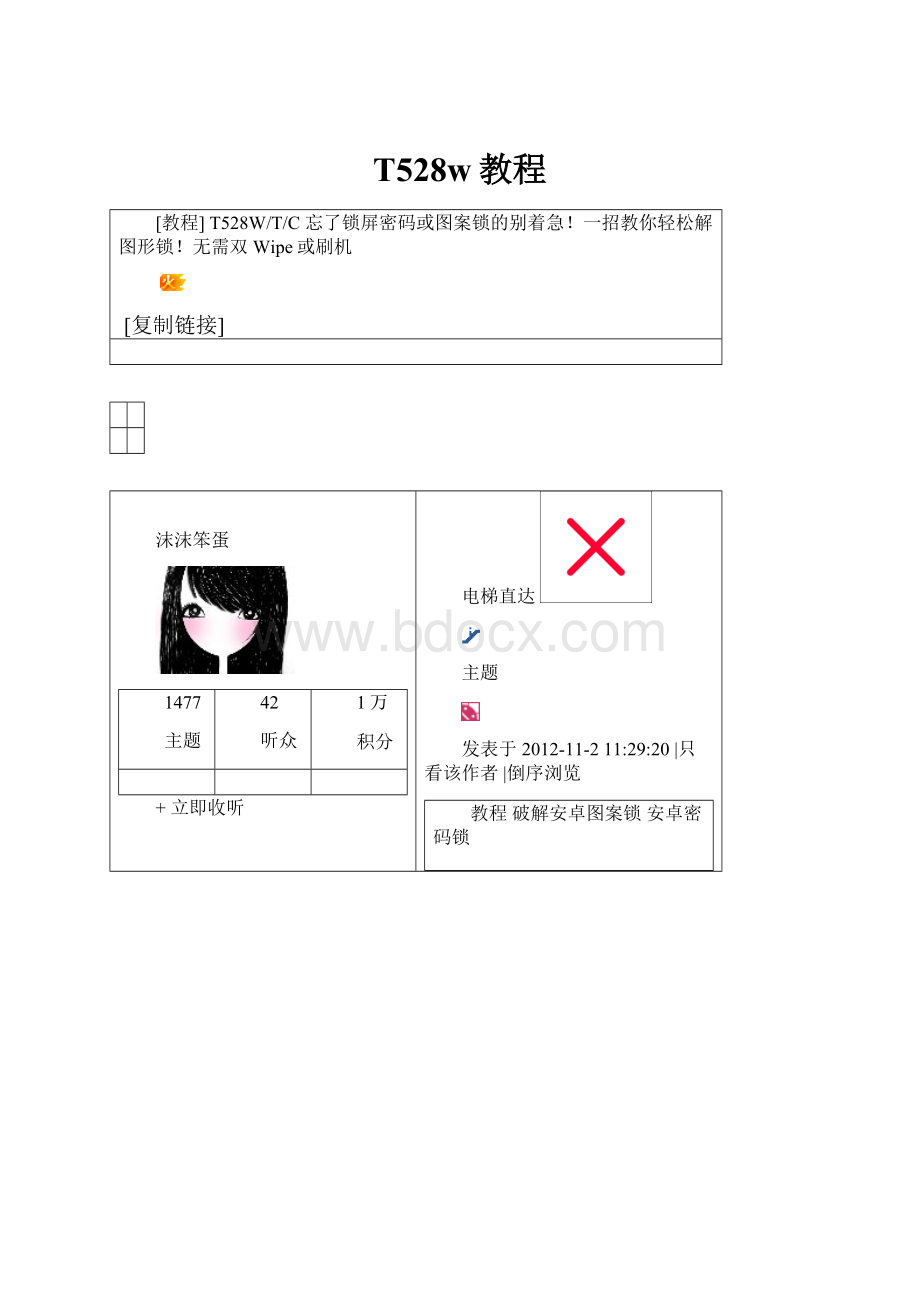
T528w教程
[教程]T528W/T/C忘了锁屏密码或图案锁的别着急!
一招教你轻松解图形锁!
无需双Wipe或刷机
[复制链接]
沫沫笨蛋
1477
主题
42
听众
1万
积分
+立即收听
超级版主
我也不知道说啥
签到天数:
54天
[LV.5]搬家常住
UID
3924145
性别
女
帖子
1643
精华
70
金币
4348
兑换券
10元
使用机型
小米1
最后登录
2012-12-15
电梯直达
主题
发表于2012-11-211:
29:
20|只看该作者|倒序浏览
教程破解安卓图案锁安卓密码锁
好吧,我的密码锁/图案锁忘记了怎么办?
相信你去求助,各种支招都会有吧。
不过基本上都是说要双Wipe。
可是Wipe后应用和设置都不见了,还得一个个找回来,多麻烦~
所以在这里给大家支一招,不用root,也不用双Wipe,轻松解图形锁~各种机型均适用。
当然,需要你的电脑上有adb并能连接设备(就是你忘记密码锁或图案锁之前有打开了USB调试)
ADB下载:
ADB.rar(2.58MB,下载次数:
107)
连接设备后,在电脑的开始菜单打开“CMD”
然后输入:
先输入 D:
回车
再输入 CDADB 回车
再再输入 ADB 回车
本帖隐藏的内容
接着CMD会加载一堆代码,等两秒钟,运行完毕后,
接着再输入:
adbshellrm/data/system/gesture.key
不得不承认自Android系统因为免费,使用厂商多加之机海战术,已经成为占有率最高的移动系统,这是iOS和WP以及RIM无法媲美的。
最近本人从网络上搜集了一些Android系统常用的隐藏命令,这些命令可以在你购买Android手机时帮你检测机器所以跟大家分享一下,如果使用请先考虑清楚,谨慎操作,尤其是涉及到格式化或者恢复出厂设置。
注意:
因安卓版本较多,固有部分隐藏命令或不能使用
*#*#4636#*#*
显示手机信息、电池信息、电池记录、使用统计数据、WiFi信息
*#*#7780#*#*
重设为原厂设定,不会删除预设程序,及SD卡档案。
*2767*3855#
重设为原厂设定,会删除SD卡所有档案。
*#*#34971539#*#*
显示相机相机韧体版本,或更新相机韧体
*#*#7594#*#*
当长按关机按钮时,会出现一个切换手机模式的窗口,包括:
静音模式、飞航模式及关机,你可以用以上代码,直接变成关机按钮。
*#*#273283*255*663282*#*#*
开启一个能让你备份媒体文件的地方,例如相片、声音及影片等
*#*#197328640#*#*
启动服务模式,可以测试手机部分设置及更改设定WLAN、GPS及蓝牙测试的代码
*#*#232339#*#*或*#*#526#*#*或*#*#528#*#*
WLAN测试
*#*#232338#*#*
显示WiFiMAC地址
*#*#1472365#*#*
GPS测试
*#*#1575#*#*
其它GPS测试
*#*#232331#*#*
蓝牙测试
*#*#232337#*#
显示蓝牙装置地址
*#*#8255#*#*
启动GTalk服务监视器
显示手机软件版本的代码
*#*#4986*2650468#*#*PDA、Phone、H/W、RFCallDate
*#*#1234#*#*PDA及Phone
*#*#1111#*#*FTASW版本
*#*#2222#*#*FTAHW版本
*#*#44336#*#*PDA、Phone、csc、buildTime、anzhi.name、changelistnumber
各项硬件测试
*#*#0283#*#*PacketLoopback
*#*#0*#*#*LCD测试
*#*#0673#*#*或*#*#0289#*#*Melody测试
*#*#0842#*#*装置测试,例如振动、亮度
*#*#2663#*#*触控屏幕版本
*#*#2664#*#*触控屏幕测试
*#*#0588#*#*接近感应器测试
*#*#3264#*#*内存版本
[教程]HTCHTCOneST|ST|SC/T528Android手机内存卡中的各种文件夹用处详细解析
[复制链接]
沫沫笨蛋
1477
主题
42
听众
1万
积分
+立即收听
超级版主
我也不知道说啥
签到天数:
54天
[LV.5]搬家常住
UID
3924145
性别
女
帖子
1643
精华
70
金币
4348
兑换券
10元
使用机型
小米1
最后登录
2012-12-15
电梯直达
主题
发表于2012-11-218:
24:
20|只看该作者|倒序浏览
SD卡中各个文件夹功能的最详尽分析
SD卡用久了会有好多文件夹出现,大家可能会稀里糊涂的可能不知道是什么东西。
可能下面有些你现在还没出现的可能你用了一段时间就会出现的,所以我建议收藏着备用吧
现在给大家看看这些文件夹都是干什么用~
本帖隐藏的内容
1、.android_secure 是官方app2sd的产物,删了之后装到sd卡中的软件就无法使用了。
2、.Bluetooth 顾名思义,用蓝牙之后就会有这个。
3、.mobo 顾名思义,Moboplayer的缓存文件。
4、.QQ 顾名思义,QQ的缓存文件。
5、.quickoffice 顾名思义,quickoffice的缓存文件。
6、.switchpro 顾名思义,switchprowidget(多键开关)的缓存文件。
7、.ucdlres 顾名思义,UC迅雷的缓存文件。
8、albumart 音乐专辑封面的缓存文件夹。
9、albums 相册缩略图的缓存文件夹。
10、Android 比较重要的文件夹,里面是一些程序数据,比如googlemap的地图缓存。
11、backups 一些备份文件,比如联系人导出到SD卡时会导入到此文件夹。
12、baidu 顾名思义,掌上XX、XX输入法之类程序的缓存文件夹。
13、bugtogo 系统出现问题的时候会形成一些报告文件,存放于此文件夹。
14、cmp 个人初步判断是音乐的缓存文件夹。
15、data 同样是缓存数据的文件夹,与Android性质类似。
16、DCIM 相机的缓存文件夹。
17、documents DocumentsToGo的相关文件夹。
18、etouch 易行的缓存文件夹。
19、extracted androzip 等解压缩软件默认的解压目录。
20、gameloft 顾名思义,gameloft游戏数据包存放的文件夹。
21、handcent 顾名思义handcent(超级短信)数据文件夹。
22、handyCurrency 货币汇率相关的文件夹,装了handycalc(科学计算器)之后才会有。
23、ireader 顾名思义,ireader的缓存文件夹。
24、KingReader 顾名思义,开卷有益的缓存文件夹。
25、LazyList Applanet (黑市场)的缓存目录,也许和其他程序也有关,暂时不太清楚。
26、LOST.DIR 卡上丢失或出错的文件会跑这里,此目录无用,删了会自动生成。
27、moji 顾名思义,墨迹天气的缓存目录。
28、MusicFolders poweramp产生的缓存文件夹。
29、openfeint 顾名思义,openfeint的缓存文件夹。
30、Picstore 图片浏览软件建立的一个目录。
31、Playlists 播放列表的缓存文件夹。
32、renren 顾名思义,人人网客户端的缓存文件夹。
33、screenshot 貌似是截屏图片保存的目录,不过我不记得自己装过screenshot这个软件。
34、ShootMe 顾名思义,shootme截屏后图片文件保存的目录。
35、SmartpixGames SmartpixGames出品游戏的缓存文件夹,比如Jewellust。
36、sogou 顾名思义,搜狗拼音的缓存文件夹。
37、SpeedSoftware RE文件管理器的缓存文件夹。
38、SystemAppBackupSystemAppremove(深度卸载)备份系统文件后,备份文件保存的目录。
39、TalkingFriends talkingtom(会说话的tom猫)录制的视频文件所保存的目录。
40、Tencent 顾名思义,腾讯软件的缓存目录,比如QQ。
(与上面的.QQ文件夹并不相同)
41、TitaniumBackup 顾名思义,钛备份备份的程序所保存的目录。
42、TunnyBrowser 感觉是海豚浏览器的缓存目录,但不知道为什么叫这个名字,金枪鱼浏览器…..
43、UCDLFiles UC迅雷下载文件的保存目录。
44、UCDownloads UC浏览器下载文件的保存目录。
45、VIE Vignette (晕影相机)的缓存目录。
46、yd_historys 有道词典搜索历史的缓存目录。
47、yd_speech 有道词典单词发音的缓存目录。
48、youmicache 删掉后还会自动生成,悠米广告的缓存目录,广告程序内嵌在其他程序中。
1.使用Android电源管理widget从Android2.1系统开始内置了一个非常强大的带能源管理widget,通过这个widget你可以快速开启或者关闭Wi-Fi,蓝牙,GPS,同步这些手机耗电大户,还可以方便的设定手机屏幕亮度,长按手机屏幕,就可以在widgets目录选择启用。
2.Android手机拨号屏幕如果你对手机拨号屏幕功能性有特殊要求,Android绝对会满足你,点击联系人列表里任意一个用户,按手机menu>选项,里面有关于单个联系人的详细设置.
3.为每个联系人定制铃声可以为女朋友或者家人设置单独的铃声,这样听到铃声就知道谁来电话了。
设置方法点击联系人列表里任意一个用户,然后就可以设置铃声.
4.不要把手机闹钟(alarmclock)加入进程查杀列表里这是一个经典的错误,很多用户都喜欢用进程管理程序自动杀掉一些程序以节省电量或者腾出手机内存,不过如果不小心alarmclock进程也杀掉了,后果就是第二天早晨10:
30才醒过来惊慌失措的奔向公司。
5.用文件夹组织内容虽然乔布斯花了很久才决定放开iOS用户通过文件夹组织内容的权限,事实上Android从面世开始就支持这个功能,Android文件夹不但支持放入程序图标,还可以存放通讯录,甚至facebook联系人等信息,长按手机屏幕就可以在桌面建立文件夹。
6.重命名文件夹建立了文件夹后你可能需要修改它的名称,只需要打开文件夹,长按顶部的名称就可以调出重命名文件夹的窗口。
7.查看系统日期Android新用户可能觉得查看系统日期有点麻烦,其实只要按住屏幕顶部左上方的提醒栏,就会显示今天的日期,赶快试试吧。
8.挂载你的SD卡Android系统基于Linux内核,所以使用外部磁盘之前必须要mount挂载后才可以正常使用。
使用USB线连接手机和电脑时,手机会提示挂载SD卡,必须点击完成挂载后才可以在SD卡里拷贝或者删除数据。
9.设置键盘快捷方式很多用户迷恋物理全键盘的另外一个重要原因就是Android支持大量的键盘快捷键,通过快捷键可以快速调用相关程序,可以在系统设置>应用程序>快速启动里设置
10.下载更多Android动态壁纸Android2.1开始系统支持的另外一个功能就是动态壁纸,虽然动态壁纸可能会让你的手机耗电量增加,不过却能让你的手机看起来更酷,如果你喜欢耍酷,在AndroidMarket搜索livewallpaper,会有很多动态壁纸等待你选择。
11.快速切换主屏Android系统一般提供5个主屏,或许你觉得每次滑动手指切换太麻烦,可以按一下home键,然后就可以选择进入特定的主屏,HTCSense的手机还支持多点触摸调出所有主屏幕供选择。
12.添加一个快速导航键Android2.1系统支持用户建立地图导航的快捷方式,选择任意一个导航线路都可以在桌面建立一个快捷菜单,可以在出行前设定好导航的线路,需要时点击快捷菜单节省时间。
13.设置双击屏幕放大的级别绝大多数不支持多点触摸的Android手机,在使用浏览器浏览网页时都可以通过双击屏幕放大网页内容,而且你还可以在浏览器设置里"默认缩放"选项选择三种放大级别,这样每次使用双击放大时的效果都不同。
14.改变Android浏览器字体Android手机终端千差万别,不同屏幕和分辨率的手机最佳的浏览字体都不同,只需要在浏览器设置里设置合适的字体大小,就可以提高阅读效率。
15.搜索网页特定内容在浏览器设置>更多>查找选项可以用来搜索网页内容里的特定字段,帮助你快速查找相关内容,这也是PC浏览器的标准功能之一。
16.语音输入Android2.1系统开始支持语音输入功能,虽然处理起来有些延时,如果你勤加练习还是可以做到基本正确输入,这对练习英语口语的同学也是一条途径。
17.Android字典造词功能在使用Android键盘输入一个特定词语时,你可以长按它然后选择添加到建议词语区域,这样就可以把这个词加入Android字典,下次输入时只需打入前几个字目就可以调出这个词。
18.同步手机照片到Picasa相册虽然Google的Picasa网络相册不及Flickr受欢迎。
不过Android2.1的3D相册开始支持自动同步手机照片到Picasa帐户,不需要第三方软件就可以设置同步给了很多用户使用Picasa的理由,不过悲剧的是Picasa在国内无法正常打开,原因大家都懂的。
19.下载网页图片浏览网页时想保存图片,只要长按图片就可以单独保存,保存的图片可以在相册程序中查看。
20.管理Android通话记录Android通话记录非常方便,长按任意一条播出或者接入电话记录就可以选择删除,非常easy。
21.使用Facebook头像作为通讯录联系人照片如果你的Android手机安装了Facebook官方程序,可以设置自动从Facebook下载头像作为联系人照片。
你还可以通过文件夹功能在手机桌面建立一个Facebook通讯录文件夹,区分你的现实世界好友和网络好友。
22.浏览器多功能按钮Android2.1浏览器地址栏有一个多功能的按钮,当网页正在载入时,他显示为"X"用来取消载入,一旦页面载入完成后它会变成书签添加和历史记录管理工具,使用起来非常方便。
23.Android网页浏览历史记录快捷键打开浏览器长按手机返回键就会调出网页浏览历史记录窗口,比使用菜单调用要方便非常多,浏览器重度使用者必备。
24.使用浏览器"标签页"功能PC上的浏览器"标签页"已经算是基本功能,Android手机浏览器其实也支持标签页浏览器,只是使用起来稍显复杂:
浏览网页时长按一个url就可以选择在新窗口打开,然后使用Menu键,再选择窗口选项查看任意标签页。
25.Android设置过个Gmail帐户从Android2.1系统开始支持多帐户设置,打开Gmail程序,通过Menu>帐户>添加帐户就可以增加一个或者多个gmail帐户,不过目前Android多账户融合做的还不够完美,使用起来会有一些问题。
26.关闭Google建议搜索提速手机如果你的Android手机是配置不高的入门机型,关闭Google网页搜索建议会大幅提升Google搜索的性能。
Google根据你输入的内容提供搜索建议虽然很方便,不过却可能会导致性能不高的手机陷入假死状态。
在系统设置>搜索>Google搜索设置里可以禁用搜索建议。
27.在手机主屏添加"热线电话"快捷键虽然你的手机通讯录有成百上千个联系人,但是可能80%以上的通话对象只是其中的几个人。
如果把这几个"热线电话"在桌面建立快捷方式,点击一下就可以拨号一定可以节省时间。
长按手机屏幕空白,选择添加快捷方式,然后选择直接拨打的联系人就可以在Android手机桌面建立"热线电话"的一键拨号快捷键
28.建立常用网站快捷方式上面的一条秘籍其实也适合浏览网页。
普通情况下即使你把经常访问的网站加入书签,你也需要先打开浏览器,然后在书签管理界面再选中你要访问的那一个。
你也可以在书签管理里长按你一条书签然后选择"添加快捷方式",这样会在手机主屏建立这个网站的快捷方式图标,点击后会自动调用浏览器程序打开网站访问,和一键拨号一样方便。
HTCSense用户也可以使用HTC书签Widget来实现这个功能。
29.建立音乐播放列表快捷方式又是一条快捷方式的秘籍,同样也可以节省一些时间。
在Android音乐播放器界面长按自己创建的音乐播放列表在桌面建立快捷方式,接下来就可以一键播放你最爱的"音乐排行榜"啦
30.跳过Android滑动解锁屏幕Android手机用户一般都采用滑动解锁屏幕的方式来唤醒手机,不过你可能不知道按两下手机的Menu键也有同样的效果,前提是你的手机制造商没有移除这个功能,很多装载HTCSense手机可能无法使用这个特性。
31.快速删除图片在手机相册程序里删除图片每次都会跳出确认框,这时候按一下Menu键可以不需确认删除所有图片,绝对节约时间。
32.快速输入特殊符号这是一个一般人都不太注意的技巧,不过如果你是一个重度手机文字输入用户这个功能将非常有用。
在使用Android官方屏幕键盘输入时,长按任意一个字符可以调出这个字符对应的特殊符号,比如长按S可以输入@,长按D可以输入#,这个技巧将大幅度改善你的手机输入速度。
33.更多Android表情上面一条技巧也适用于Android表情符号输入,长按一种Android微笑表情会调出其他系统的微笑表情符号。
34.别人发给我的表情符号是什么意思如果你已经老到搞不清楚不同的笑脸表情代表什么,你可以在输入界面按Menu键,选择插入表情符号,然后就可以看到所有Android表情符号以及对应的意思解释。
35.调整Android拼写检查如果你在使用Android键盘时发现拼写检查功能使用起来不方便,可以在设置>语言和键盘>Android键盘里关闭。
36.安装一个Android文件管理器文件管理是Android系统目前最大的一个功能缺失之一,虽然你可以使用Android系统工具完成删除图片或者音乐等操作,但是从AndroidMarket下载一个文件管理软件将让你在Android手机管理文件和PC上一样高效,目前Android系统最好的文件管理软件是Astro,推荐下载安装。
37.管理你的Android电池使用你可能会突然发现自己的Android手机耗电量急剧上升却又搞不清楚究竟是哪里出了问题。
Android系统其实已经手机了电池使用的详细统计。
在手机设置菜单>关于手机>电池使用选项可以查看不同Android功能模块使用电池电量的比例,这样你就可以搞清楚哪个程序出了问题,再决定是否要删除。
38.从Android键盘设置键盘Android的原生键盘输入法还提供一个快捷功能,长按123键可以调出Android输入法的设置选项。
39.快速结束输入在输入过程中双击空格键,将会自动停止输入甚至加上一个句号。
40.清除手机输入历史当你想完全清楚手机数据的时候往往会忽略这么一条。
别忘了手机设置>语言和键盘>用户字典里清楚所有的输入历史。
41.让手机说一口纯真英国腔你可能发现在使用GoogleMaps导航的时候英语发音非常奇怪,可以在Menu>设置>文字转语音里勾选"时钟使用我的设置"选项,接下来你会发现